word接受修订的使用方法word入门基础
这篇文章给大家分享的word技巧是关于word接受修订的使用方法word入门基础的word使用技巧,文章将通过图文并茂的形成为您讲解word接受修订的使用方法word入门基础的word操作技巧,希望这篇word接受修订的使用方法word入门基础的word文档排版技巧能够帮助到您。
·首先在我的电脑上找到需要操作处理的word文档,双击打开或者右键点击选择’打开‘该文档,如图示例打开test2文档。

·在文件左上角的菜单栏中找到’审阅‘菜单,点击展开进入并找到如图绿色圈圈区域的接受或拒绝修订操作区域。

·点击选择某一天批注,然后点击上方的接受按钮,也可以点击接受按钮下方的小三角形展开,选择接受并移动到下一条或者直接接受所有修订。
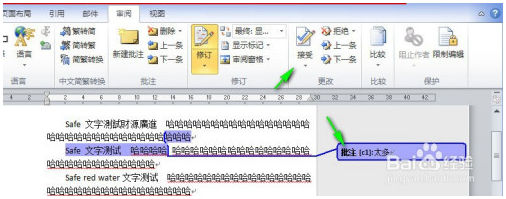
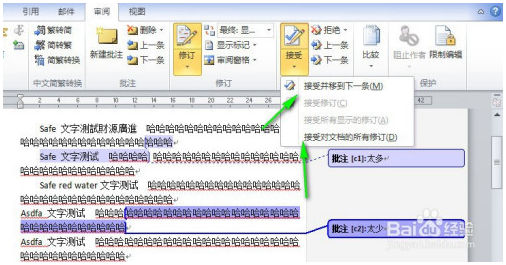
·选择文中一处修订过的文字,如图示例是将哈哈改为嘻嘻的文字。点击上方的接受修订后,文中的嘻嘻已经变成黑色与正常文本一样了,而不是标识的绿色修订文字了。

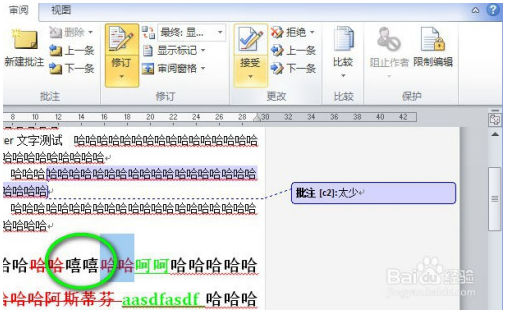
·点击上方菜单栏中的上一条、下一条可以快速的切换需要操作的修订内容
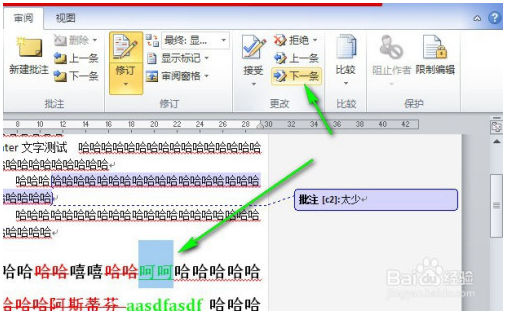
·如果不想使用新修订的内容,我们可以点击上方菜单中的’拒绝‘选项,展开右侧的小三角形,在下拉列表中可以拒绝单条修订或者拒绝文档的所有修订。如图示。

·如图示例,原来是想将绿色圈圈区域的哈哈改为呵呵文字,点击拒绝修订后,从图中可以看到,新改的呵呵已经移除了。

·注意事项此功能相对常用于多人合作工作中。
以上内容是word教程网为您精心整理的word接受修订的使用方法word入门基础word基础使用教程,里面包括有部分word排版教程,word文档教程,word表格教程等内容,希望这篇word接受修订的使用方法word入门基础能够帮助您快速学习word的使用和操作。